Використання телефону в якості модему – це безпрограшне рішення для тих, хто постійно в дорозі або не має доступу до провідного інтернету. На даний момент майже не залишилося місць в світі, де була відсутня б стільниковий зв’язок, тому далі буде представлено кілька варіантів того, як використовувати телефон як модем для комп’ютера.
Підключення звичайного телефону

Існує два способи того, як використовувати телефон як модем для комп’ютера: за допомогою технології ІК-порт або Bluetooth-з’єднання. Щоб користуватися такою послугою, краще перевірити наявність підтримки в телефоні 3G, яке забезпечить високошвидкісне підключення до бездротового зв’язку.
Отже, використовуючи шнур-перехідник, потрібно підключити телефон до комп’ютера або ноутбука. Потім у віконці з’явиться повідомлення, що телефон готовий до установки програмного забезпечення на комп’ютері. Користувачеві залишається лише підтвердити або вибрати персональні налаштування.
Наступний крок у тому, як використовувати телефон як модем, це налаштування самого модему в диспетчері пристроїв. Телефон-модем буде знаходитися у вкладці “Модеми”. Далі залишається клацнути по влаштуванню правою кнопкою миші і вибрати опцію “Властивості”. У вікні налаштувань модему необхідно вибрати функцію “Додаткові параметри зв’язку” та вказати параметри ініціалізації. Після підтвердити дію кнопкою “Ок”.
Налаштування з операторами зв’язку
Це найважливіша частина того, як використовувати телефон в якості модему на комп’ютері або ноутбуці. Тут знадобиться вкладка “Центр управління мережами і загальним доступом”. Далі йде створення нового з’єднання і перехід до зміни параметрів мережі, де потрібно вибрати функцію “Контроль нового з’єднання”. Після цього з’явиться вікно, де необхідно вказати універсальний номер, який підходить для всіх операторів зв’язку – “* 99 *** 1 #”. Якщо оператор зв’язку “Білайн” чи МТС, поля “Ім’я користувача” та “Пароль” можна не заповнювати, а у випадку з “Мегафоном” обидва поля потрібно заповнити, ввівши gdata.
Наступний етап того, як використовувати телефон як модем для комп’ютера, – написати ім’я оператора в рядку для позначки імені з’єднання і підключення. Завершальним етапом буде встановлення зв’язку з комп’ютером і ініціалізація комп’ютера або модему в мережі. У випадку з вдалим сполученням потрібно натиснути “Запуск перегляду Інтернету”.
Стандартне підключення смартфона через USB
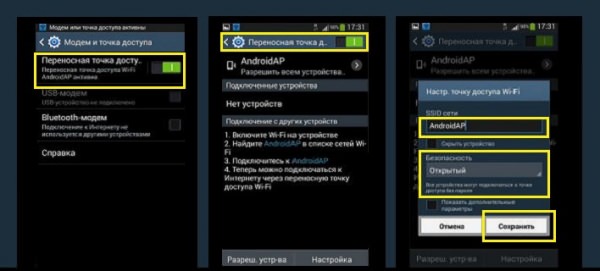
Перший етап того, як використовувати телефон як модем через USB – це підключення кабелю від смартфона до комп’ютера. Далі потрібно вибрати віконце “Налаштування”, яке виглядає як шестірня. Там розташовується розділ “Бездротові мережі” – вони-то і знадобляться. З декількох варіантів поки згодиться тільки “USB-модем”.
Після цього вибору комп’ютер або ноутбук автоматично почне установку програмного забезпечення. Для перевірки працездатності модему можна натиснути на зображення комп’ютера, який знаходиться на приладовій панелі в правому нижньому кутку робочого столу. Таким чином можна стежити за налаштуваннями портативного модему.
Підключення до інтернету за допомогою функції Bluetooth
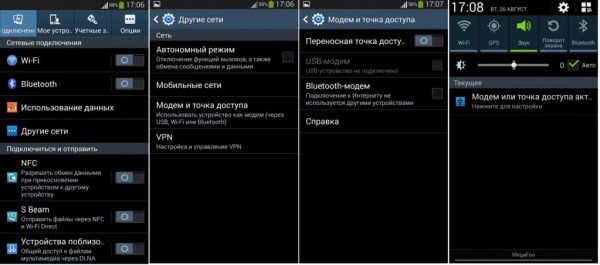
Цей варіант того, як можна використовувати телефон як модем, передбачає застосування технології Bluetooth, яка доступна на будь-якому телефоні або смартфоні.
Початок шляху до підключення модему не відрізняється від попереднього способу. У віконці “Бездротові мережі” досить вибрати функцію Bluetooth і включити її.
Після цього потрібно в комп’ютері натиснути кнопку “Пуск” і вибрати вкладку, яка називається “Пристрої та принтери”. Відкриється вікно з декількома встановленими пристроями, а на порожньому місці потрібно натиснути праву кнопку миші і вибрати функцію “Додавання пристроїв і принтерів”. В цьому випадку повинен бути доступний смартфон, який і потрібно вибрати.
Завершенням буде включення на смартфоні функції модему з позначкою Bluetooth.
Бездротове з’єднання зі смартфоном
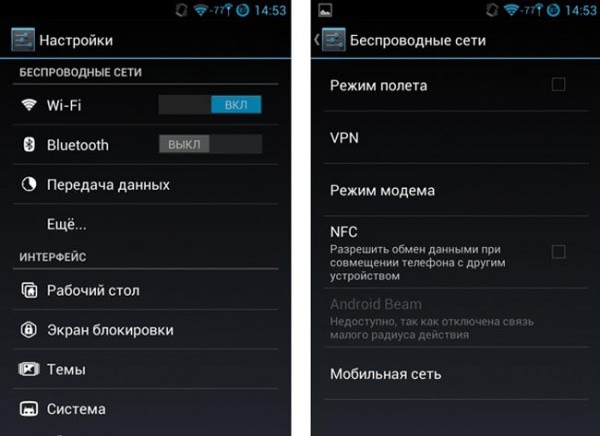
Сучасні технології дозволяють людині використовувати телефон як модем, при цьому не підключаючи ніякі кабелі для установки з’єднання. Для початку потрібно переконатися, що на комп’ютері встановлений адаптер Wi-Fi, інакше з’єднання не вийде. У випадку з ноутбуком все набагато простіше – виробники спочатку подбали про наявність цього адаптера.
Далі треба взяти смартфон в руки і пройти вже за прокатаної доріжці – “Налаштування” – “Бездротові мережі”. Там є вкладка, яка носить назву “Персональна точка доступу”, де необхідно вибрати функцію “Точка доступу Wi-Fi”. Це потрібно для того, щоб “роздавати” інтернет на комп’ютер та інші пристрої, що підтримують бездротове з’єднання.
Захистити своє підключення можна в налаштуваннях точки доступу на самому смартфоні, ввівши пароль і назву мережі. Щоб активувати підключення на самому комп’ютері, потрібно вибрати в панелі пристроїв шукану мережу і підключитися до неї, вводячи правильний пароль.
Підключення до інтернету за допомогою додатків
Найпопулярніші програми, які допомагають використовувати телефон як модем на комп’ютері – це Easy Tether і Kies.
Додаток під назвою Kies здійснює синхронізоване з’єднання між комп’ютером і смартфоном. Коли телефон підключений до комп’ютера, потрібно вибрати функцію “USB-накопичувач”. Далі йде вже відпрацьована схема – через налаштування можна пройти в бездротові мережі, а там вибрати “Модем і точка доступу”. Для доступу до інтернету треба поставити галочки навпроти рядків “USB-модем” і Android AP.
На комп’ютері теж буде потрібно кілька маніпуляцій на зразок натискання кнопки “Пуск”. Потім необхідно знайти панель управління, де спливаюче вікно попросить підключення. Там же потрібно вибрати опцію “Відображення всіх підключень”, а після цього з’явиться найменування смартфона – воно-то і знадобиться.
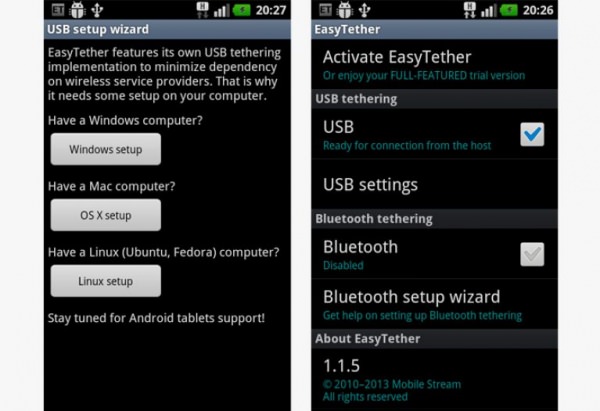
Підключення через додаток Easy Tether відбувається трохи по-іншому, так як для повноцінної роботи знадобиться інсталяція як на смартфон, так і на комп’ютер. Далі підключається кабель USB і встановлюються, при необхідності, драйвера. Коли ініціалізація смартфона пройшла успішно, можна приступати до активації інтернету на телефоні.
В самому додатку потрібно вибрати функцію “Налагодження USB”, після чого Android зможе синхронізуватися через додаток.
Що стосується комп’ютера або ноутбука, то тут залишається відкрити програму, вибрати пункт Connect Via Android, після чого додаток синхронізується зі смартфоном і дасть доступ до інтернету.








